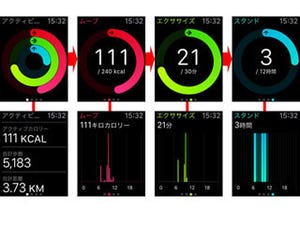前回、Apple Watchで運動を記録する方法を紹介しました。ここで保存された記録は、全てiPhoneの方に保存されていく仕組みになっています。iPhoneと組み合わせることで、「ワークアウト」がもっと便利に! 長時間のワークアウトでApple Watchのバッテリー消費が気になる方も、iPhoneから節約の設定ができます。
記録確認はiPhoneで
Apple Watchの「ワークアウト」アプリで保存された運動記録は、iPhoneに蓄積される仕組みになっています。過去の記録を確認するには、iPhoneの「ヘルスケア」アプリを使用します。
ダッシュボードに「ワークアウト」のグラフが無い場合は下記の手順で追加します。
バッテリーが気になる方は……
Apple Watchの「ワークアウト」アプリを長時間使用すると、バッテリーを通常より多く消費してしまいます。長距離ランやサイクリングなどで長時間使用する場合は、Apple Watchの心拍センサーをオフにしてバッテリーを節約することができます。
| (提供:iPad iPhone Wire) |